win11插上网线未识别网络怎么办 win11连网线出现未识别网络如何解决
更新时间:2024-03-01 17:42:32作者:runxin
许多用户在长时间操作win11系统的过程中,也难免会遇到电脑网络的连接故障,因此有些用户往往会选择插入网线连接宽带网络,不过近日有用户在win11电脑插入网线的情况下,连接时却遇到了未识别网络的问题,对此win11插上网线未识别网络怎么办呢?下面就是有关win11连网线出现未识别网络如何解决,以供大家参考。
具体方法如下:
1、首先,点击任务栏上的开始图标
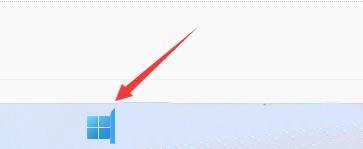
2、再点击打开,已固定应用下的设置
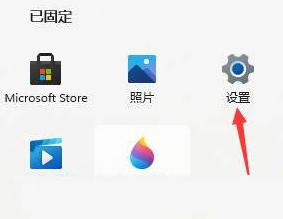
3、设置窗口,左侧点击网络 & Internet
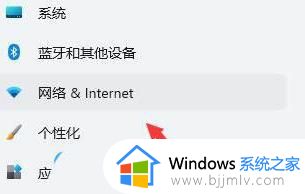
4、再找到并点击高级网络设置
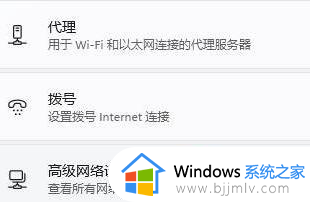
5、相关设置下,点击更多网络适配器选项
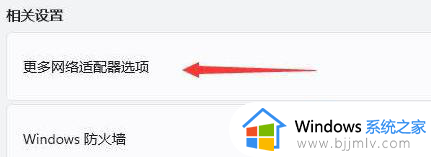
6、选中我们正在连接的网络,然后点击上方的诊断这个连接即可
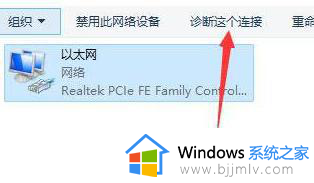
上述就是给大家带来的win11连网线出现未识别网络如何解决所有步骤了,有出现这种现象的小伙伴不妨根据小编的方法来解决吧,希望能够对大家有所帮助。
win11插上网线未识别网络怎么办 win11连网线出现未识别网络如何解决相关教程
- win11插网线未识别网络怎么办 win11插网线显示未识别的网络解决方法
- win11插网线怎么连接网络?win11插网线连接网络操作步骤
- win11不识别usb无线网卡怎么办 win11电脑不识别无线usb网卡解决方法
- win11连接不上无线网络怎么办 win11电脑无线网连不上如何处理
- windows11插网线后如何连接宽带 windows11插网线后怎么连接网络
- win11笔记本插上网线怎么连接网络 笔记本win11插上网线联网设置方法
- win11插网线怎么连接以太网 win11插网线后如何连接以太网
- win11有线网络怎么连接 win11有线网络连接在哪设置
- win11插网线连不上网怎么办 win11电脑连网线不能上网解决方法
- win11插网线无法访问internet网络怎么办 win11已连接但无法访问网络解决方案
- win11恢复出厂设置的教程 怎么把电脑恢复出厂设置win11
- win11控制面板打开方法 win11控制面板在哪里打开
- win11开机无法登录到你的账户怎么办 win11开机无法登录账号修复方案
- win11开机怎么跳过联网设置 如何跳过win11开机联网步骤
- 怎么把win11右键改成win10 win11右键菜单改回win10的步骤
- 怎么把win11任务栏变透明 win11系统底部任务栏透明设置方法
win11系统教程推荐
- 1 怎么把win11任务栏变透明 win11系统底部任务栏透明设置方法
- 2 win11开机时间不准怎么办 win11开机时间总是不对如何解决
- 3 windows 11如何关机 win11关机教程
- 4 win11更换字体样式设置方法 win11怎么更改字体样式
- 5 win11服务器管理器怎么打开 win11如何打开服务器管理器
- 6 0x00000040共享打印机win11怎么办 win11共享打印机错误0x00000040如何处理
- 7 win11桌面假死鼠标能动怎么办 win11桌面假死无响应鼠标能动怎么解决
- 8 win11录屏按钮是灰色的怎么办 win11录屏功能开始录制灰色解决方法
- 9 华硕电脑怎么分盘win11 win11华硕电脑分盘教程
- 10 win11开机任务栏卡死怎么办 win11开机任务栏卡住处理方法
win11系统推荐
- 1 番茄花园ghost win11 64位标准专业版下载v2024.07
- 2 深度技术ghost win11 64位中文免激活版下载v2024.06
- 3 深度技术ghost win11 64位稳定专业版下载v2024.06
- 4 番茄花园ghost win11 64位正式免激活版下载v2024.05
- 5 技术员联盟ghost win11 64位中文正式版下载v2024.05
- 6 系统之家ghost win11 64位最新家庭版下载v2024.04
- 7 ghost windows11 64位专业版原版下载v2024.04
- 8 惠普笔记本电脑ghost win11 64位专业永久激活版下载v2024.04
- 9 技术员联盟ghost win11 64位官方纯净版下载v2024.03
- 10 萝卜家园ghost win11 64位官方正式版下载v2024.03